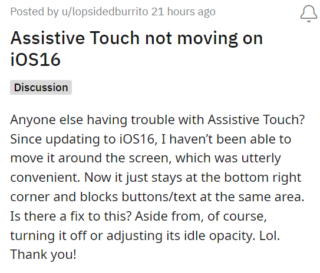AssistiveTouch es una función de accesibilidad que actúa como un botón de inicio virtual. Le da acceso a funciones que de otro modo requerirían presionar un botón físico o mover el dispositivo.
Sin embargo, parece que la actualización de iOS 16 trajo algunos problemas funcionales a esta función para algunos usuarios de iPhone.
Problema con el botón AssistiveTouch en la actualización de iOS 16
Según muchos informes, los usuarios de iPhone enfrentan un problema con el botón AssistiveTouch después de la actualización de iOS 16 (1,2, 3,4,5,6,7).
Al encender AssistiveTouch, aparece un botón en la pantalla. Este botón se puede arrastrar a cualquier parte de la pantalla y permanece allí hasta que se vuelva a mover.
Sin embargo, debido a un problema, los usuarios de iPhone no pueden mover el botón Assistive Touch. Mientras tanto, pueden usar la función para bloquear la pantalla o ajustar el volumen como de costumbre.
Muchos usuarios de iPhone estaban desconcertados por esto, ya que podían mover el botón donde quisieran en la pantalla antes de la actualización de iOS 16. instalado.
Después de actualizar a #iOS16, ¿por qué no se puede mover el toque de asistencia? Alguien sabe como solucionarlo, no creo que sea cierto si se puede cambiar pero no se como
Fuente
Desde que actualicé mi teléfono a iOS 16, el toque de asistencia de mi teléfono se ha convertido en un problema o no responde la mayor parte del tiempo…. ¡No se mueve en absoluto! ¿Alguien más se enfrenta a los mismos problemas?
Fuente
Dado que AssistiveTouch es una función tan útil que ha permitido a los usuarios de iPhone manejar varias funciones tocando un solo botón, esperamos que este problema se resuelva pronto.
Posible solución alternativa
Mientras esperando el parche oficial, existe una posible solución que podría resolver el problema. Básicamente, todo lo que necesita hacer es activar o desactivar la función AssistiveTouch.
Para aquellos que no pueden mover el botón virtual de Assistive Touch después de actualizar a iOS16, desactive Assistive Touch una vez desde”Configuración”. ” → “Accesibilidad” → “Toque” → “Toque de asistencia” y luego vuelva a encenderlo. Si lo intentas, podrás moverlo.
Fuente
Si la solución antes mencionada ayudó a solucionar el problema, háganoslo saber en los comentarios a continuación. Además, actualizaremos este espacio una vez que se resuelva el problema, así que permanezca atento para obtener más información.
Nota: Tenemos más historias de este tipo en nuestra sección dedicada a Apple, así que asegúrese para seguirlos también.